
- Tổng đài 24/7: 1800 646 881
- Đăng nhập
-
 3
3

Trong bài viết này, BKHOST giải thích cho bạn về lệnh wc trong Linux thông qua các ví dụ thực tế. Ok, hãy cũng bắt đầu ngay thôi nào.
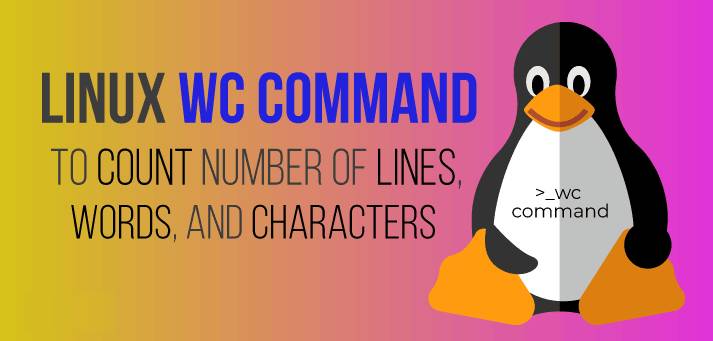
Lệnh wc được dùng với mục đích chính là đếm, nó có thể đếm số từ, số dòng, số byte, số ký tự trong các tệp cụ thể.
Đầu ra mặc định của wc thường ở dạng cột và thường là 4 cột. Trong đó, cột đầu tiên thể hiện số dòng trong tệp được chỉ định, cột thứ hai là số từ, cột thứ ba là số ký tự và cột cuối cùng là tên tệp được hiển thị dưới dạng đối số.
Cú pháp như sau:
{{EJS0}}Ví dụ về cú pháp dưới đây sẽ sử dụng hai tệp state.txt và capital.txt có nội dung là 5 tên của các tiểu bang và thủ đô của Ấn Độ.
{{EJS1}}Kết quả khi chỉ chuyển một trong hai tên tệp trong đối số.
{{EJS2}}Kết quả khi chuyển nhiều hơn một tên tệp trong đối số.
{{EJS3}}Lưu ý: Khi đầu ra hiển thị số liệu nhiều hơn một tên tệp được chỉ định trong đối số, sẽ xuất hiện thêm một dòng để hiển thị tổng các số dòng, số từ, ký tự, của tất cả các tệp được chỉ định trong đối số và cuối cùng là từ khóa, ví dụ: “total”.
Tùy chọn này dùng để in số dòng có trong tệp, kết quả đầu ra của tùy chọn này gồm hai cột, cột thứ nhất là hiển thị số dòng trong tệp và cột thứ hai là tên tệp.
{{EJS4}}Tùy chọn này có tác dụng in số lượng từ có trong tệp được chỉ định, đầu ra của tệp cũng hiển thị cột, cầu đầu tiên là số từ và cột tiếp theo là tên tệp.
{{EJS5}}Tiếp đến, tùy chọn -c sẽ giúp hiển thị số byte trong tệp, nó sẽ thống kê số lượng byte ở cột thứ nhất và cột thứ hai là tên tệp trong đầu ra của lệnh wc.
{{EJS6}}Với tùy chọn này sẽ giúp thống kê số lượng ký tự trong một tệp. Đầu ra vẫn hiển thị ở dạng quen thuộc bao gồm hai cột, cột đầu là số lượng ký tự và theo sau là cột tên tệp.
{{EJS7}}Với tùy chọn này, nó sẽ in ra độ dài của dòng có số ký từ dài nhất trong tệp được chỉ định. Ví dụ ở tệp state.txt thì dòng Arunachal Pradesh có số ký tự dài nhất và tương tự ở tệp capital.txt là Hyderabad. Trong trường hợp in nhiều hơn một tệp, thì tại hàng bổ sung cột đầu tiên sẽ hiển thị giá trị cao nhất của các tệp riêng lẻ thay vì hiển thị tổng số ký tự của các tệp như khi không dùng tùy chọn -L.
Lưu ý: Các đơn vị nhỏ nhất như dấu cách, tab hay các dòng mới cũng được tính là một ký tự.
{{EJS8}}Bạn sẽ kiểm tra được phiên bản hiện hành trên hệ thống của bạn thông qua tùy chọn -Version.
{{EJS9}}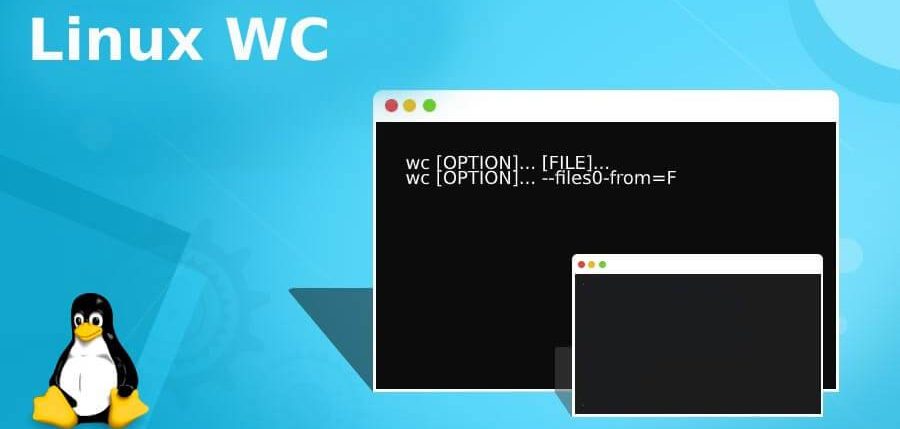
Nếu trong unix có lệnh ls để hiển thị tất cả các tệp và thư mục trong thư mục hiện có, thì với lệnh wc chúng ta có thể đếm được số lượng các tệp đã được liệt kê ở lệnh ls nhờ vào tùy chọn -l.
{{EJS10}}Việc hiển thị số lượng từ của một tệp thật sự rất dễ dàng khi sử dụng lệnh wc kết hợp với các tùy chọn như -w, cú pháp là wc -w tên tệp. Lệnh này hiển thị đầu ra quen thuộc với hai cột, cột đầu là số từ đếm được và cột sau là tên tệp.
{{EJS11}}Trong trường hợp bạn chỉ muốn hiển thị cột tổng số từ đếm được, bạn có thể thêm dấu “|” ở lệnh wc -w đồng thời kết hợp với tùy chọn -c để cắt lệnh. Ngoài ra bạn cũng có thể sử dụng dấu “<” để chuyển hướng đầu vào. Hãy theo dõi ví dụ về cú pháp như sau:
{{EJS12}}Bài viết đã cung cấp cho bạn một số tùy chọn trong lệnh wc để giúp bạn có thể thao tác dễ dàng hơn trong quá trình làm việc. Hy vọng bài viết sẽ mang đến một vài kiến thức hữu ích cho bạn. Hãy bắt tay vào trải nghiệm lệnh wc với những tùy chọn vô cùng tiện lợi này nhé.
Nếu có nhu cầu tham khảo thêm về lệnh wc hay những câu lệnh khác trên Linux, hãy để lại bình luận ở bên dưới, BKHOST sẽ trả lời bạn trong thời gian sớm nhất.
P/s: Bạn cũng có thể truy cập vào Blog của BKHOST để đọc thêm các bài viết chia sẻ kiến thức về lập trình, quản trị mạng, website, domain, hosting, vps, server, email,… Chúc bạn thành công.

Mua tên miền .VN tại BKHOST
Giá chỉ từ 750k/năm. Kiểm tra tên miền .VN đẹp và đăng ký ngay hôm nay!